
Sự gia tăng tiêu thụ card đồ họa và sự vô hiệu của sự đổi mới trong hệ thống tản nhiệt đã khiến ngày càng nhiều người dùng yêu cầu phần mềm điều khiển và giám sát hoàn thiện hơn, dễ sử dụng hơn và tiêu tốn ít tài nguyên PC hơn. ASUS đã lắng nghe cẩn thận và do đó hiện đã có phiên bản thứ ba của phần mềm hàng đầu của mình cho những mục đích này, nhưng ASUS GPU Tweak III cung cấp so với phần còn lại?
Trong những thời điểm này, cần có phần mềm giám sát GPU, không phải vô ích mà các giá trị như nhiệt độ, mức tiêu thụ hoặc RPM của quạt đi đôi với nhau. Vì lý do này và để cạnh tranh với những gì tốt nhất, ASUS đã sửa sang lại phần mềm hàng đầu của mình và hiện cung cấp nhiều tính năng hơn bao giờ hết.
ASUS GPU Tweak III, phần mềm tốt nhất cho card đồ họa?

ASUS đã có những năm không thể cạnh tranh với các phần mềm khác mạnh hơn như EVGA Precision hay MSI Afterburner, nhưng có vẻ như công ty đã hiểu rằng phần mềm cũng quan trọng như phần cứng. Với suy nghĩ này, ông đã thiết kế một chương trình mới duy trì những gì tinh túy nhất của người tiền nhiệm của nó, nhưng lại để lại một loạt các tính năng mới khá thú vị.
Web độc quyền cho ASUS GPU Tweak III
Mặc dù thực tế là ASUS tại thời điểm viết bài này mới chỉ công bố GPU Tweak III của mình dưới dạng bản beta, nhưng từ những gì chúng tôi đã thử nghiệm, chúng tôi có thể nói rằng nó thực sự ổn định. Do đó, trong khu vực tải xuống của trang web của bạn, chúng tôi sẽ không tìm thấy các phiên bản ổn định mà chỉ có một phiên bản Beta duy nhất được gọi là 1.2.1.1.
Bạn có thể tải xuống phiên bản này theo liên kết sau:
Giao diện đồ họa mới
Điều nổi bật nhất khi phần mềm được cài đặt với phần tiếp theo điển hình, tiếp theo, tiếp theo (nó không có tính khoa học gì) là giao diện đồ họa, được đổi mới hoàn toàn cho dịp này và cùng với đó, nó để lại cho chúng ta một loạt các tùy chọn và đồ họa trực quan hơn nhiều .
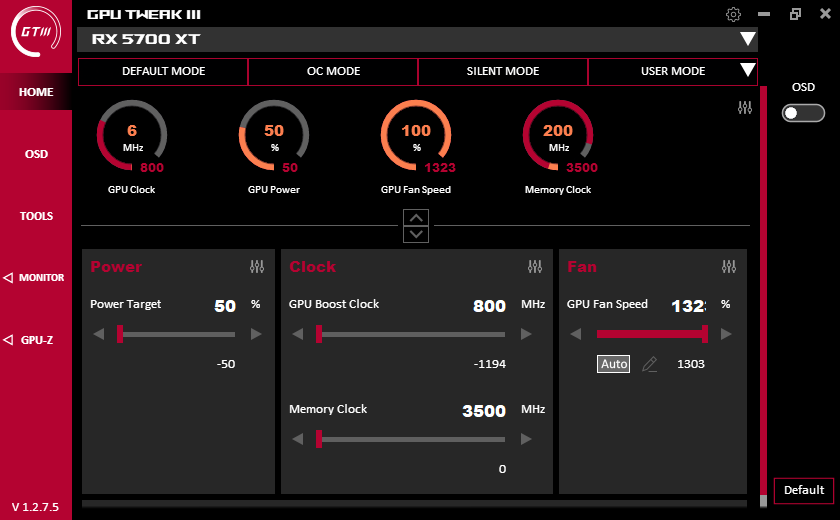
Như chúng ta có thể thấy, mọi thứ đều được căn giữa ở phía bên trái, vì có các tùy chọn khác nhau để chọn menu. Cái đầu tiên là cái được đặt làm tiêu chuẩn là Home và nó để lại cho chúng ta các tùy chọn cấu hình cho Power Target, đồng hồ GPU và VRAM và tốc độ quạt (đọc không tốt trong trường hợp này vì GPU có khối nước) .
Như chúng ta có thể thấy, chúng ta có bốn tùy chọn để lựa chọn, ba trong số chúng được xác định trước, chẳng hạn như chế độ mặc định, chế độ ép xung và chế độ im lặng. Thứ tư là chế độ thủ công, cho phép chúng tôi áp dụng các giá trị mà chúng tôi cho nó biết trong giới hạn được xác định trước của thẻ (nếu có, như trường hợp của chúng tôi).
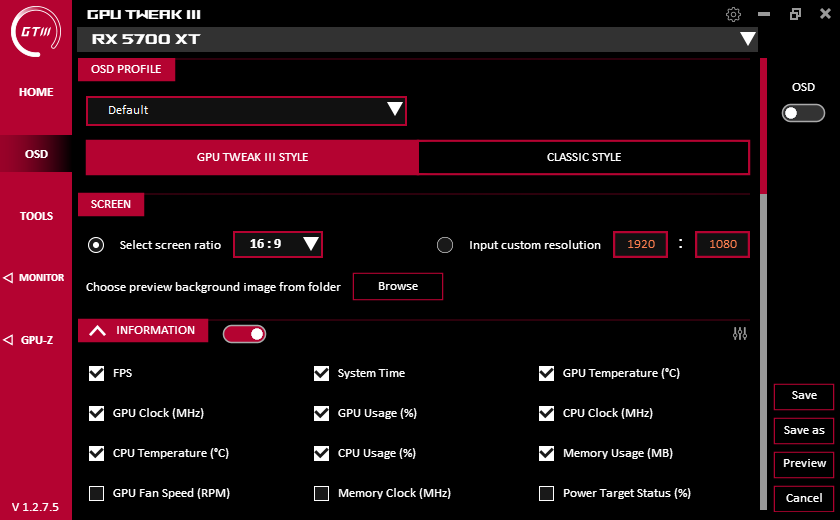
Mặc dù thực tế là ở phía bên phải chúng ta có nút OSD, bản thân chương trình có một phần để cấu hình nó theo ý muốn của chúng ta. Các tùy chọn này sẽ xác định việc giám sát trên màn hình khi chúng ta đang chơi, vì vậy điều quan trọng là phải dành thời gian để xác định kích thước, phông chữ, vị trí và giá trị mà chúng ta muốn xem trong thời gian thực trong trò chơi.
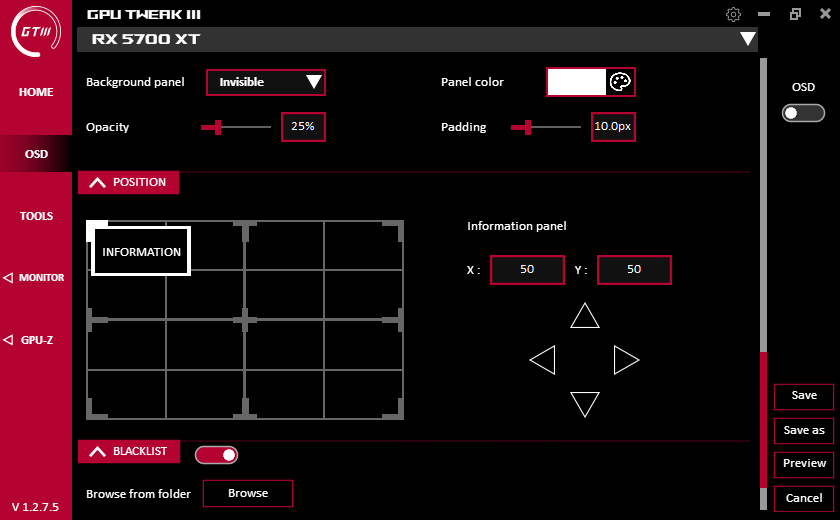
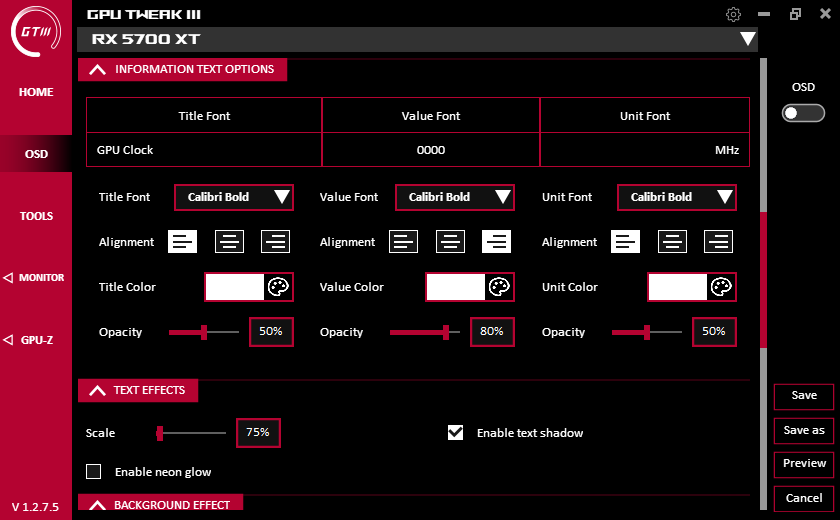
Các tùy chọn vị trí và độ mờ rất nổi bật, không quên phần đệm, tất cả đều rất đầy đủ và phản ánh rằng khả năng tùy chỉnh là cực kỳ cao.

Kết quả với mọi thứ được kích hoạt và theo ý thích của chúng tôi được phản ánh như thế này, đơn giản để đọc, mờ, với các chữ cái màu trắng và mọi thứ được tổ chức tốt, nhưng như chúng tôi nói, nó hoàn toàn có thể tùy chỉnh.
Các tiện ích trong GPU Tweak III
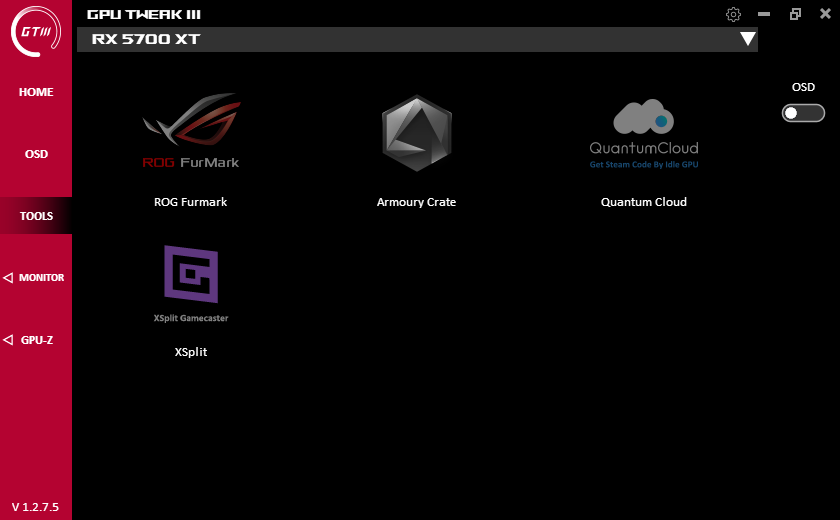
ASUS cung cấp cho chúng tôi tùy chọn tải xuống một số tiện ích phần mềm của nó để hoàn thành ưu đãi mà hãng mang lại với Tweak III. Chúng tôi có thể tải xuống miễn phí phần mềm ứng suất GPU Furmark của bạn trong phiên bản ROG, thành phần Armory Crate và phần mềm điều khiển ánh sáng, Quantum của bạn đám mây hoặc hệ thống quản lý đám mây XSplit để phát trực tiếp.
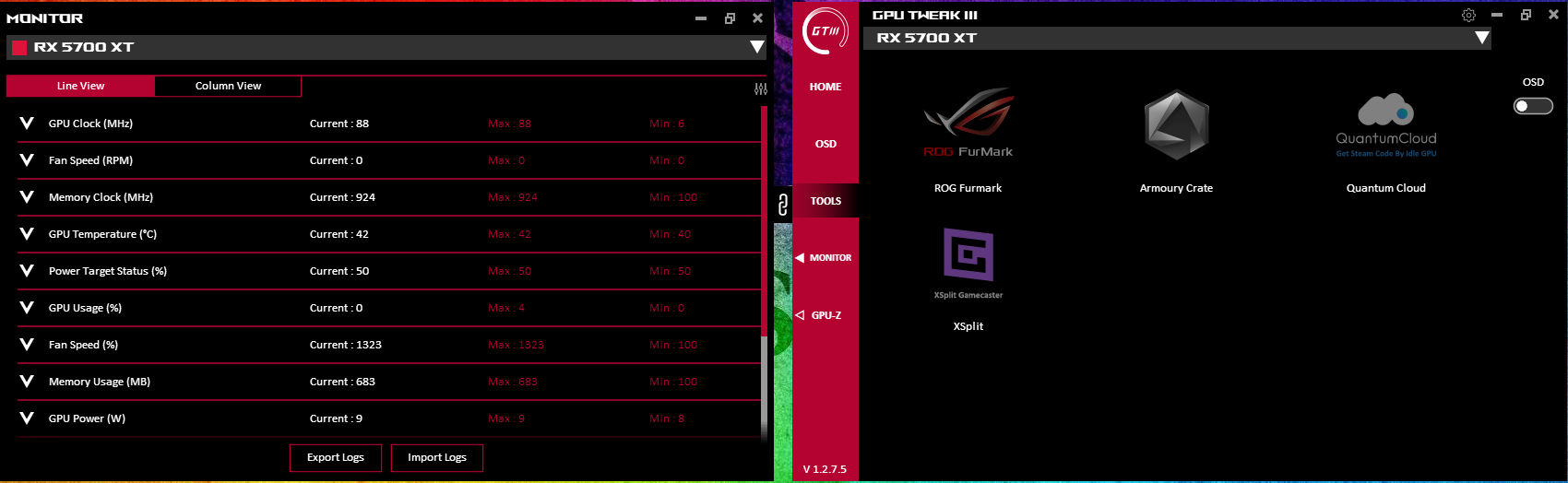
Mặc dù có vẻ không giống như vậy, nhưng chương trình sẽ cho phép chúng ta kiểm soát toàn diện hơn trong chính bảng OSD, nhưng đối với điều này, chúng ta sẽ phải trượt đến menu màn hình và sau đó chúng ta sẽ có một tab bên thứ hai được gắn vào tab mà chúng ta đang có. cải tiến.
Có thể hủy liên kết tab này khỏi tab đầu tiên và tab gốc bằng cách nhấp vào biểu tượng kết hợp chúng dưới dạng chuỗi. Những gì chúng ta sẽ thấy trong tab mới này chính xác là tất cả các thông số GPU trong thời gian thực với điểm mới là ASUS không chỉ hiển thị giá trị hiện tại mỗi giây mà giờ đây còn cho phép hiển thị giá trị tối đa và tối thiểu của từng thông số đó.
Chúng tôi có thể xuất nhật ký và nhập chúng và trên hết là hiển thị thông tin theo cách đồ họa hơn nhiều. Ở trên cùng bên trái trong cùng tab đó với các giá trị, có hai tùy chọn: chế độ xem dòng và chế độ xem cột. Điều bình thường là chúng ta đang ở trong chế độ xem dòng, nhưng nếu chúng ta nhấp vào chế độ xem cột, những gì chúng ta sẽ có sẽ là cùng một thông tin được hiển thị trong các biểu đồ độc lập, cho phép chúng ta xem sự phát triển của từng giá trị trong một khoảng thời gian không thể đã sửa đổi.
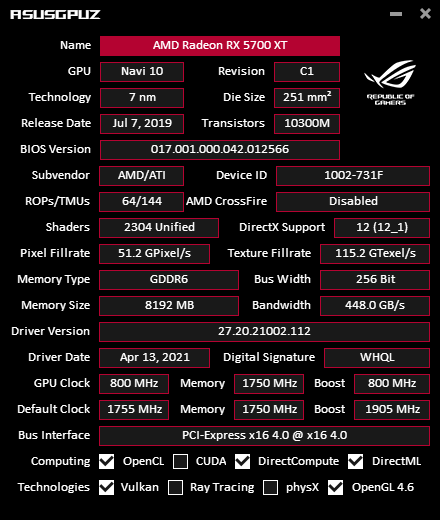
Cài đặt cuối cùng của ASUS Tweak III là GPU-Z, một chương trình thường đi kèm riêng và phải được tải xuống và chúng ta sẽ có ở đây như một tiện ích trong chính phần mềm ASUS. Ngoài ra, nó được cá nhân hóa hoàn toàn với chủ đề giống nhau, vì vậy thật thú vị khi có tất cả các thông số kỹ thuật của thẻ chỉ bằng một cú nhấp chuột.
Đúng là nó không hoàn chỉnh như GPU-Z ban đầu do thiếu các tùy chọn đi kèm, nhưng nó là một phiên bản lite luôn tốt để có trên tay để kiểm tra bất kỳ thông số nào của GPU của chúng tôi.
Để hoàn thiện các tùy chọn của phần mềm này, chúng ta sẽ phải đi đến một nút nằm ở phần trên bên phải của nó, ngay bên cạnh nút thu nhỏ và có hình dạng giống như một bánh răng. Bên trong nó, chúng tôi sẽ có bốn tùy chọn có sẵn như có thể thấy trong các hình ảnh sau:
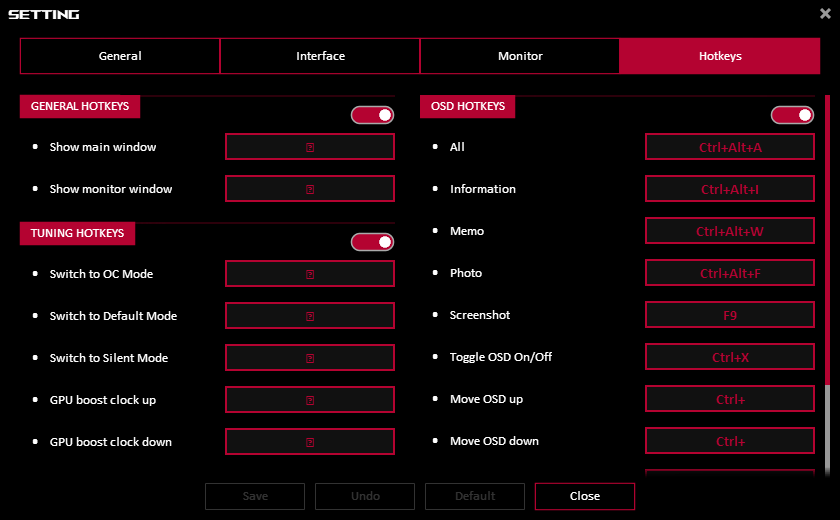
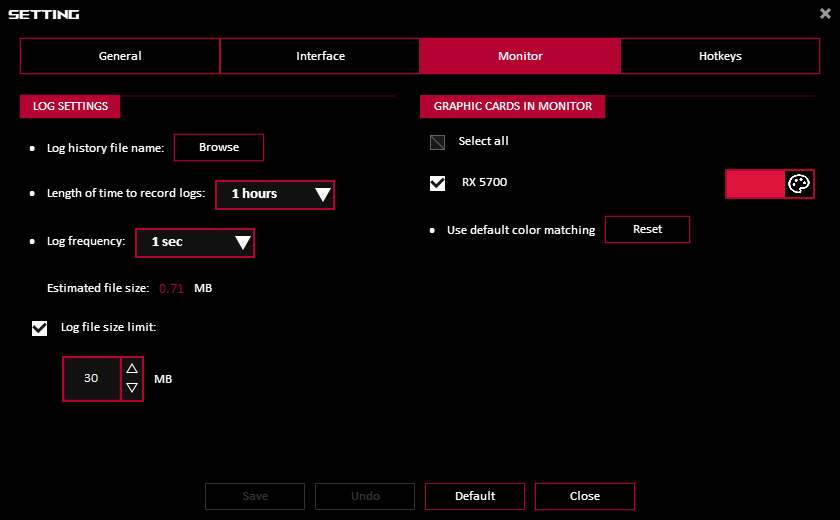
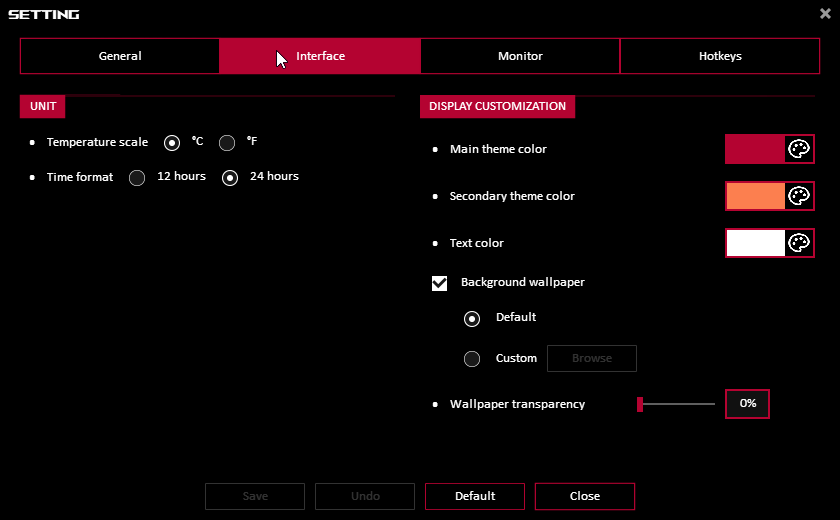
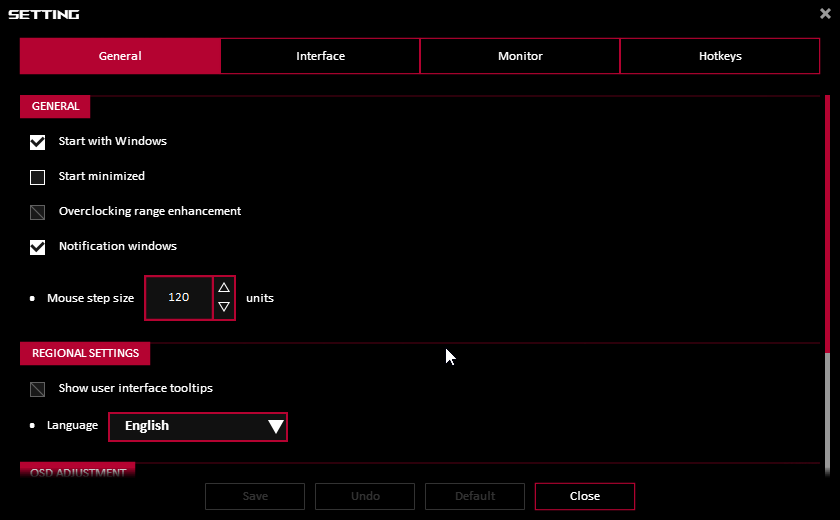
Trong các tab này có các tùy chọn thú vị như phạm vi ép xung mở rộng cho các GPU cho phép nó, thực tế là chương trình bắt đầu khi Windows tải hoàn toàn tự động, để có thể đặt phần mềm nói trên theo ý thích của chúng tôi về màu sắc và văn bản, thậm chí cả hình nền, các tùy chọn giám sát nhất định như nhật ký và tất nhiên là Phím nóng để định cấu hình chúng theo ý thích của chúng tôi và khởi chạy cấu hình, OSD, ảnh chụp màn hình hoặc thậm chí định cấu hình mức tăng của GPU vào lúc này.
Như chúng ta có thể thấy, phiên bản mới của phần mềm này cực kỳ mạnh mẽ và được cải thiện theo từng phiên bản, vì vậy nhiều khả năng ASUS đang lắng nghe cộng đồng của mình, các tính năng bổ sung sẽ được bổ sung trong nhiều tháng.
